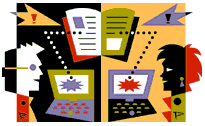 |
 |
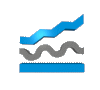 |
||||||||||||||||||||||||||||||||||||||||||||||||||||||||||||||||||||||||||||||||||||
|---|---|---|---|---|---|---|---|---|---|---|---|---|---|---|---|---|---|---|---|---|---|---|---|---|---|---|---|---|---|---|---|---|---|---|---|---|---|---|---|---|---|---|---|---|---|---|---|---|---|---|---|---|---|---|---|---|---|---|---|---|---|---|---|---|---|---|---|---|---|---|---|---|---|---|---|---|---|---|---|---|---|---|---|---|---|---|
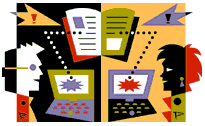 |
 |
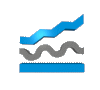 |
||||||||||||||||||||||||||||||||||||||||||||||||||||||||||||||||||||||||||||||||||||
|---|---|---|---|---|---|---|---|---|---|---|---|---|---|---|---|---|---|---|---|---|---|---|---|---|---|---|---|---|---|---|---|---|---|---|---|---|---|---|---|---|---|---|---|---|---|---|---|---|---|---|---|---|---|---|---|---|---|---|---|---|---|---|---|---|---|---|---|---|---|---|---|---|---|---|---|---|---|---|---|---|---|---|---|---|---|---|
Configuración:
Antes de acceder al Servidor OTRI-NEWS tendremos que configurar nuestro programa de News. El procedimiento de configuración consta de dos partes:
Si siguen las instrucciones que a continuación les indicamos no tendrán ningún problema para realizar esta configuración.
Conexión al Servidor OTRI-NEWS
La configuración del programa Netscape Navigator para conectarse al Servidor OTRI-NEWS se debe realizar del siguiente modo:
1.- Iniciar Netscape Navigator
2.- En el menú Window ir a la opción
Netscape
News. Se iniciará el programa de News (Netscape News).
3.- En el menú File ir a la opción Open
News Host...
Aparecerá una ventana dónde nos pide Host: Introducir
reloj.urv.es y Port: Introducir 119
4.- Pulsamos el botón Open y ya tendremos la primera
parte de la configuración realizada.
Suscripción a los grupos de Noticias
Ahora realizaremos el proceso de suscripción a los grupos de noticias (espacios temáticos) que queramos consultar mas asiduamente.
Nota: Estar suscrito a los grupos nos facilitará el trabajo cuando queramos consultar los diferentes espacios temáticos.
5.- Pulsamos el triángulo que hay en la parte izquierda
de reloj.urv.es de manera que la base del triángulo quede
en la parte de arriba, aparecerá una ventana que nos indica que
debe obtener una lista de los grupos de News disponibles en el Servidor
OTRI-NEWS.
6.- Pulsamos el botón Yes.
7.- Ahora aparece una ventana donde nos pide nuestro Login.
Introducimos nuestro Login y pulsamos el botón OK.
8.- Seguidamente nos pide nuestro Password. Introducimos
nuestro password y pulsamos el botón OK.
Ahora en la parte izquierda de la pantalla (debajo de reloj.urv.es) se desplegará un lista con todos los grupos a los que podemos acceder y podemos empezar la suscripción. Los grupos a los que nos podemos suscribir están representados por un icono en forma de Recorte de Periódico. Los representados por un icono en forma de Ordenador son carpetas que contienen grupos a los cuales podemos suscribirnos.
9.- Para expandir las carpetas que contienen grupos (las representadas
por un icono en forma de Ordenador) sólo tenemos que hacer
doble click sobre el nombre de la carpeta o hacer un click sobre
el triángulo que hay en la parte izquierda de reloj.urv.es.
10.- Para suscribirnos a un grupo sólo tendremos que
hacer click en el punto que hay al lado de cada grupo en la columna *.
11.- Los grupos a los que estamos suscritos tienen un signo
de verificación (*) en la columna *.
Nos suscribimos a los grupos que tengamos intención de consultar y ya estaremos en condiciones de consultar los diferentes espacios temáticos que componen el Servidor OTRI-NEWS.
Consulta del Servidor OTRI-NEWS.
1.- Iniciar Netscape Navigator.
2.- En el menú Window ir a la opción
Netscape
News. Se iniciará el programa de News (Netscape News).
3.- Hacemos un click en el triángulo que hay en la parte
izquierda de reloj.urv.es y se desplegará una lista con todos
los grupos activos (los grupos suscritos que contienen mensajes que aún
no hemos leído). En este punto tendremos que identificarnos con
nuestro Login y Password.
Hay diferentes opciones para escoger que grupos de noticias queremos ver (se pueden escoger en el menú Options):
Hay dos maneras de escoger que mensajes queremos ver (se pueden escoger en el menú Options):
Para responder un mensaje (una vez seleccionado el mensaje haciendo click sobre el mismo) podemos utilizar las diferentes opciones que hay en el menú Message: